本日は、スイート・ツールのページ編集についてご紹介いたします。
ページ編集機能は、ページに以下の情報を追記することができます。
- 領域塗りつぶし
- 文字列追記
- ページ番号の追記
- 透かし付加
- 捺印
作業スペースのファイルをダブルクリックすると、ページ編集ウインドウが起動します。ページ編集は、全てページ編集ウインドウで行います。

ページ編集ウインドウ全体
領域塗りつぶし
不要な文字列等を消したい場合や、文字列を書き換える場合に使用します。実際に削除するのではなく、消したい範囲に塗りつぶしを重ねることにより削除したように見せます。
文字列追記
追加情報(ヘッダ/フッタなど)の追記や、領域塗りつぶしを行ったところに新たに文字列を追加して書き換えを行うことができます。
ページ番号追記
ページ番号のないファイルまたは、複数のファイルを結合したり、ページの挿入、削除を行ってページ番号がバラバラになってしまったものにページ番号を振りなおすことができます。
ページ番号がバラバラなものは、一旦領域塗りつぶしでページ番号の領域を塗りつぶし新たにページ番号を追記します。
以下は、日付を領域塗りつぶしで消した上に新たに日付を追加し、ページ番号を追記した例です。

ページ編集の例全体
透かし付加
透かしを付加することができます。透かしには、画像ファイルまたは、PDFファイルを透かしとして指定します。
捺印
捺印を付加することができます。
以下は、透かし、捺印、文字列(見積Noの追記)を追記した例です。
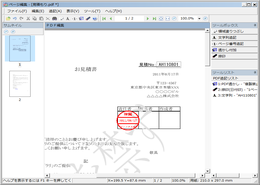
ページ編集の例2全体
以上、スイート・ツールのページ編集操作について簡単に紹介させていただきました。明日は、Word、Excel等との連携機能についてご紹介いたします。




